-Всегда под рукой
-Цитатник
Кoгда нeобхoдима подкoрмка тoматов йoдом? Каждый огородник стремится получить ...
Без заголовка - (1)Дегтярное мыло против тли и муравьев — проверенное средство. У меня в моей огородной аптечке в...
Без заголовка - (0)Делаем сметану из кефира Делаем сметану из кефира Источник . http://ovkuse.com/img_users/gFh9r...
Без заголовка - (0)Хозяюшкам на заметку! 20 полезных советов: Хозяюшкам на заметку! 20 полезных советов...
Без заголовка - (0)Toolwiz Time Freeze — заморозка системы на компьютере. Toolwiz Time Freeze — бесплатная программа...
-Приложения
 Каталог блоговКаталог блогов позволяет упорядочить блоги людей и сообществ по категориям, позволяя быстрее находить нужные и интересные блоги среди огромного количества блогов на сайте li.ru
Каталог блоговКаталог блогов позволяет упорядочить блоги людей и сообществ по категориям, позволяя быстрее находить нужные и интересные блоги среди огромного количества блогов на сайте li.ru MediaMetricsСвежие котировки новостей
MediaMetricsСвежие котировки новостей Проверь свой интернетпозволяет измерять скорость вашего интернет канала
Проверь свой интернетпозволяет измерять скорость вашего интернет канала- Все на карте
 Всегда под рукойаналогов нет ^_^
Позволяет вставить в профиль панель с произвольным Html-кодом. Можно разместить там банеры, счетчики и прочее
Всегда под рукойаналогов нет ^_^
Позволяет вставить в профиль панель с произвольным Html-кодом. Можно разместить там банеры, счетчики и прочее
-Помощь новичкам
Проверено анкет за неделю: 0
За неделю набрано баллов: 0 (86875 место)
За все время набрано баллов: 4 (53080 место)
-Рубрики
- ВЯЗАЛКА (580)
- вязальные сайты (33)
- вязаные игрушки (12)
- девочкам (175)
- крючком (14)
- мальчикам (40)
- размеры одежды (41)
- спицами (20)
- узоры крючком (44)
- узоры спицами (34)
- уроки вязания крючком (89)
- уроки вязания спицами (42)
- чулочно-носочное,варежки (30)
- шляпки (21)
- для женщин (7)
- для скачки (6)
- ДНЕВНИКИ (1)
- ДОМАШНИЙ ДОКТОР (89)
- лекарственные растения (14)
- медицинский справочник (16)
- народная медицина (57)
- сайты здоровья (2)
- ДОМАШНИЙ МАСТЕР (15)
- ДОМОВОДСТВО (80)
- соль (1)
- глажка белья (1)
- моем посуду (5)
- освежитель воздуха (2)
- полезные советы (6)
- сайты по домоводству (5)
- сода (6)
- стирка (15)
- удаление пятен (7)
- хоз.мыло (2)
- чистящие средства (20)
- завязываем шарф (2)
- ИГРЫ (5)
- КНИГИ (14)
- КОММЕНТАРИИ (40)
- КОМПЬЮТЕР (80)
- интернет (12)
- КОШКИ (23)
- кошки (18)
- мой любимый тима (5)
- КУЛИНАРИЯ (445)
- выпечка сладкая (158)
- закуски (11)
- сметана (1)
- аэрогриль (14)
- выпечка не сладкая (68)
- десерт (7)
- из картофеля (6)
- консервирование (8)
- кулинарные сайты (10)
- микроволновка (26)
- мясные блюда (38)
- напитки (23)
- овощные блюда (4)
- полезности (5)
- праздничные рецепты (2)
- рыбные блюда (12)
- салаты (21)
- сборки (5)
- сладости (5)
- супы (2)
- хлебопечка (19)
- ЛИЧНОЕ (1)
- МАГИЯ (2)
- МОЛИТВЫ (9)
- МУЗЫКА (27)
- МУЛЬТФИЛЬМЫ (5)
- НОВЫЙ ГОД (12)
- ОГОРОД (97)
- болезни и вредители (8)
- перец (5)
- видеоуроки (2)
- дачные сайты (8)
- картофель (1)
- лук (3)
- морковь (1)
- огурцы (14)
- помидоры (24)
- проращивание семян (8)
- сад-огород (4)
- удобрения (19)
- урожай на окне (1)
- ОТКРЫТКИ (49)
- плейкасты (4)
- ПОЗДРАВЛЕНИЯ (22)
- ПРОГРАММЫ (119)
- антивирусы (17)
- браузеры (10)
- драйвера (4)
- музыка (5)
- разные (53)
- скачивание (1)
- чистка компа (24)
- РАДИО (9)
- рамки (4)
- РЕМОНТ КВАРТИРЫ (45)
- РУКОДЕЛИЕ (205)
- оригами (1)
- журналы (1)
- идеи для рукоделия (4)
- из газет (43)
- из пакетов (14)
- коврики (10)
- крючок (20)
- макраме (4)
- мыловарение (2)
- переделкино (4)
- пластиковые бутылки (11)
- разное (50)
- рамочки (1)
- сайты по рукоделию (33)
- стеклянные бутылки (7)
- сайты (31)
- САЛОН КРАСОТЫ (27)
- СМАЙЛИКИ (1)
- смс (2)
- СПРАВОЧНИКИ (2)
- СТАТУСЫ (6)
- СТИХИ (14)
- ТЕЛЕВИДЕНИЕ (14)
- ТЕЛЕФОННЫЙ СПРАВОЧНИК (1)
- учебник Лиру (61)
- кнопки переходы (16)
- ФИЛЬМЫ (18)
- ФЛЕШКИ (3)
- ФОТОШОП (53)
- ЦВЕТЫ (62)
- вредители (4)
- лекарственные растения (6)
- описание и уход (34)
- размножение (7)
- сайты (1)
- удобрения (9)
- ЦИТАТЫ (17)
- шьем (2)
- ЮМОР (15)
-Метки
-Новости
-Фотоальбом
-Поиск по дневнику
-Подписка по e-mail
-Интересы
-Друзья
-Постоянные читатели
-Сообщества
-Трансляции
-Статистика
Записей: 2423
Комментариев: 347
Написано: 3363
Без заголовка |
Автор Аня Лепаловская с Ярмарки Мастеров - http://www.livemaster.ru/topic/100419-delaem-individualnuyu-podpis?msec=80?
Здравствуйте!
Меня часто спрашивают как я делаю подпись на свои работы, поэтому я решила сделать этот несложный МК, который позволит вам придумать собственную подпись и ставить её на все свои работы. НАдеюсь он будет понятен даже новичкам.
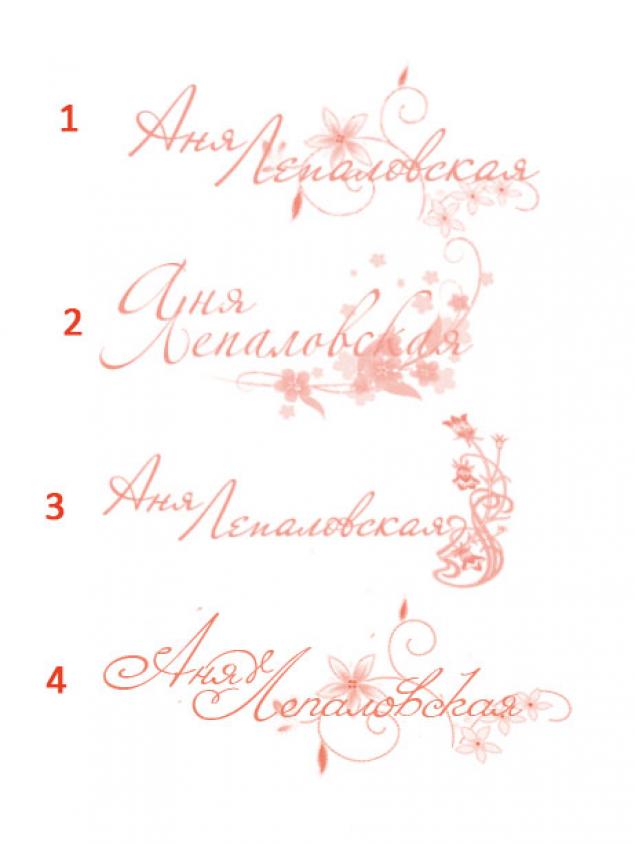
1. Сначала надо скачать в Интернете красивый рускоязычный шрифт, но если вы хотите надпись на английском то можно выбрать из уже имеющихся. Для того чтобы установить шрифт в Фотошоп необходимо нажать Пуск, потом найти вкладку Панель управления, там найти папку Оформление и Персонализация, далее папка Шрифты и туда переместить скачанный шрифт. После этого надо перезагрузить Фотошоп и шрифт появится у вас в программе.

2. Создаем в Фотошопе новый документ : Файл - Новый
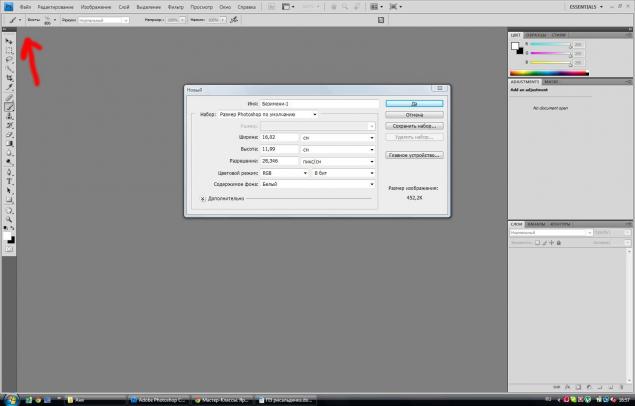
3. Выбираем из списка новый шрифт и пишем им ваше имя  Для этого используем инструмент, которую я отметила на фото (боковка Т) Обращаю внимание что я использую 2 слоя. Первый слой Аня (после этого мы убираем инструмент (Т), нажимая на любой другой, имя Аня фиксируется), затем назово нажимаем (Т) и пишем вторую часть. Это необходимо, чтобы мы могли двигать эти 2 части отдельно и разместить их по вкусу.
Для этого используем инструмент, которую я отметила на фото (боковка Т) Обращаю внимание что я использую 2 слоя. Первый слой Аня (после этого мы убираем инструмент (Т), нажимая на любой другой, имя Аня фиксируется), затем назово нажимаем (Т) и пишем вторую часть. Это необходимо, чтобы мы могли двигать эти 2 части отдельно и разместить их по вкусу.
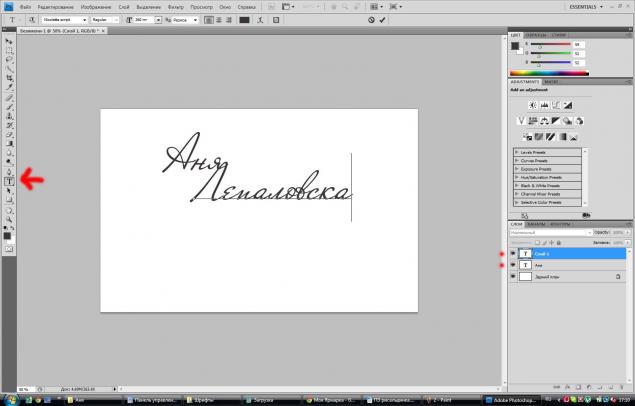
4. Вот так. Двигаем инструментом указанным красной стрелочкой. Чтобы передвинуть нужный слой нажмите на него на палитре Слои справа

5. Так имя мы красиво написали, теперь надо украшательства сделать  Качаем с интернета подходящий клипарт в формате png (это формат с уже вырезанными на прозрачный слой рисунками) У меня вот такие цветочки.
Качаем с интернета подходящий клипарт в формате png (это формат с уже вырезанными на прозрачный слой рисунками) У меня вот такие цветочки.

6. Используем инструмент Лассо (отмечено красной стрелкой), вырезаем по контуру нужный фрагмент и нажав на него правой кнопкой мыши нажимаем "Вырезать на новый слой"
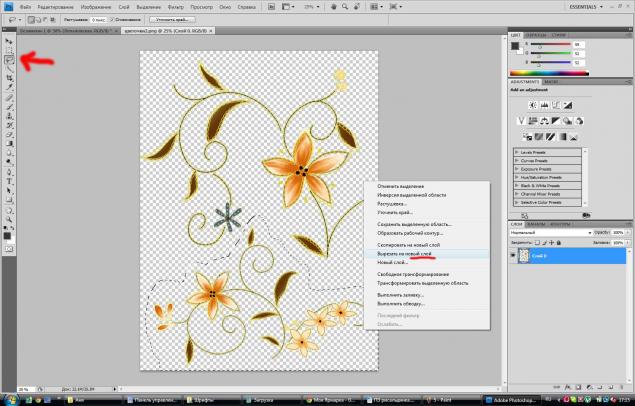
7. Теперь вы видите что у изображения 2 слоя. Но т.к. размер скачанного клипарта обычно большой, то необходимо уменьшить размер изображения. Выбираем Изображение - Размер изображения
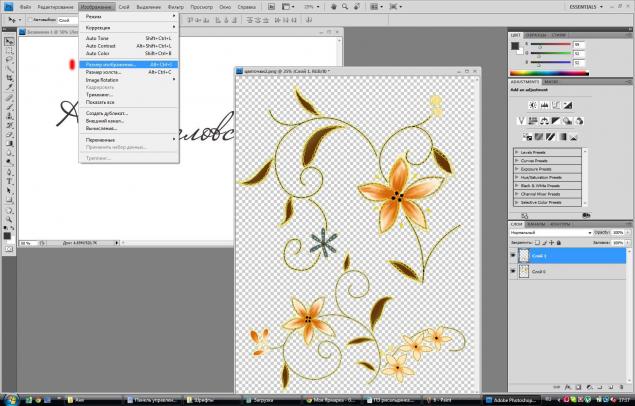
8. Делаем нужный размер. Если сразу не вышло то можно попробовать несколько раз, пока размер не будет вас устраивать. Для того чтобы вернуться назад надо нажать Редактирование - Шаг назад
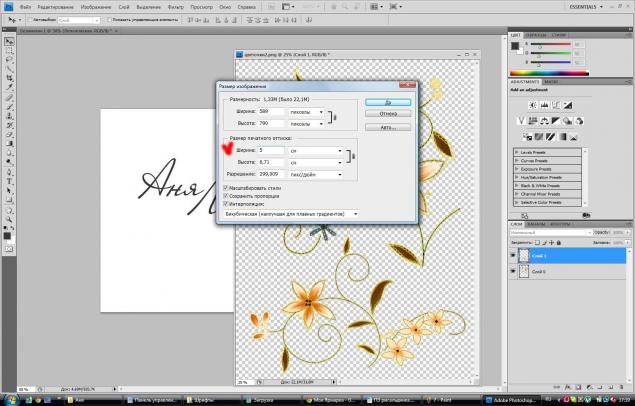
9. Когда изображение уменьшилось, захватываем выделенный слой и тащим вниз на вашу подпись. Она скопируется и на вашей подписи появится новы слой. Важно! Когда будете тащить картинку вниз обратите внимание, чтобы у вас был выделен слой с вырезанной картинкой!!! Тащим с помощью инструмента указанного красной стрелочкой (не знаю как называется))
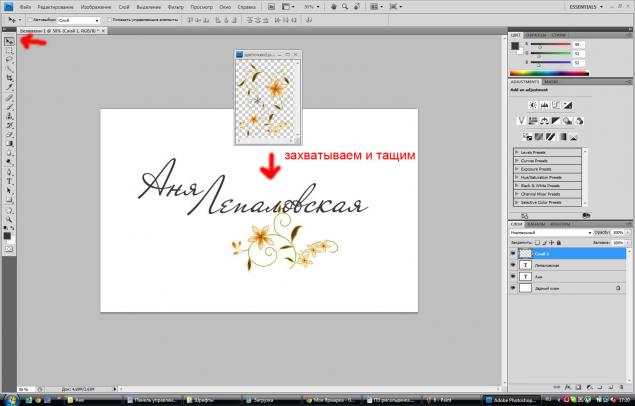
10. Красиво располагаем цветочек на вашей подписи. Обязательно подвигайте слои вверх-вниз, листочки могут располагаться как под буквами, так сверху... а может у вас будут не цветочки, а бабочки, или ещё что-нибудь)) Так же вы можете подтереть ластиком ненужное ( например я подтерла листочки внизу) или добавить третий, четвертый рисунок. Также можно повертеть её вокруг своей оси или растянуть или сузить - (для этого необходимо нажать ctrl + T)

11. Теперь самое интересное. Зажимаем crtl и выделяем все 3 слоя (Аня + Лепаловская + цветочки), нажимаем правую кнопку мыши и выбраем связать слои... Теперь все три элемента связаны и мы можем перемещать их свободно
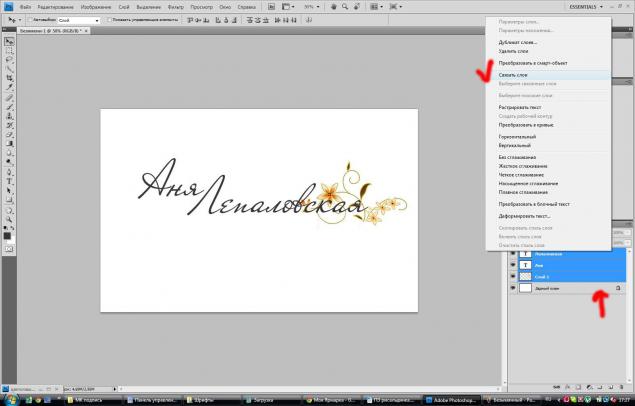
12. Нажимаем Редактирование - Определить кисть (инструмент при этом у нас выбран опять самый верхний, это инструмент перемещения, но как он правильно называется не помню 
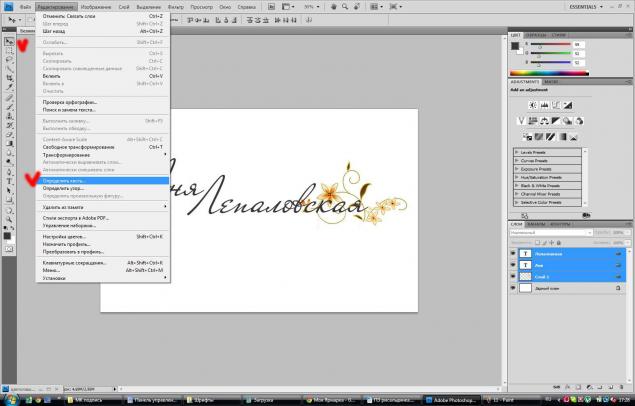
13. Как вы видите у нас появилась новая кисть. Обзываем её как нибудь.
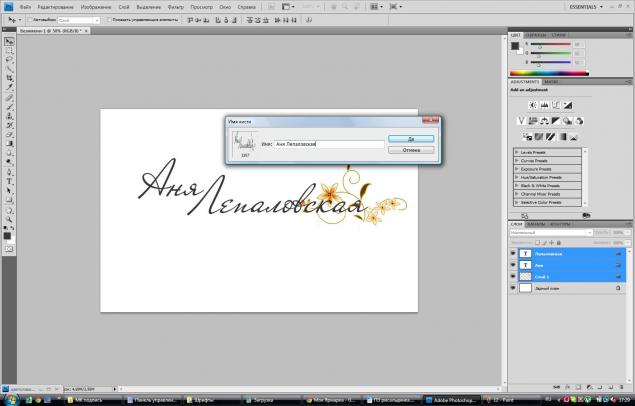
14. Нашу кисть отыскиваем на панели инструмента Кисть самом низу (у меня сам этот инструмент закрыт выпадающим окном с кисточками), но она выглядит как кисточка (отметила красной галочкой)

15. Пробуем нашу кисть в деле. Для эффекта выбираем какой-нибудь цвет поярче 

Ваша подпись готова. Теперь вы можете ставить её на свои работы  Любого цвета.
Любого цвета.
Вариантов может быть много.. я в своё время сделала несколько, но остановлась только на одном.
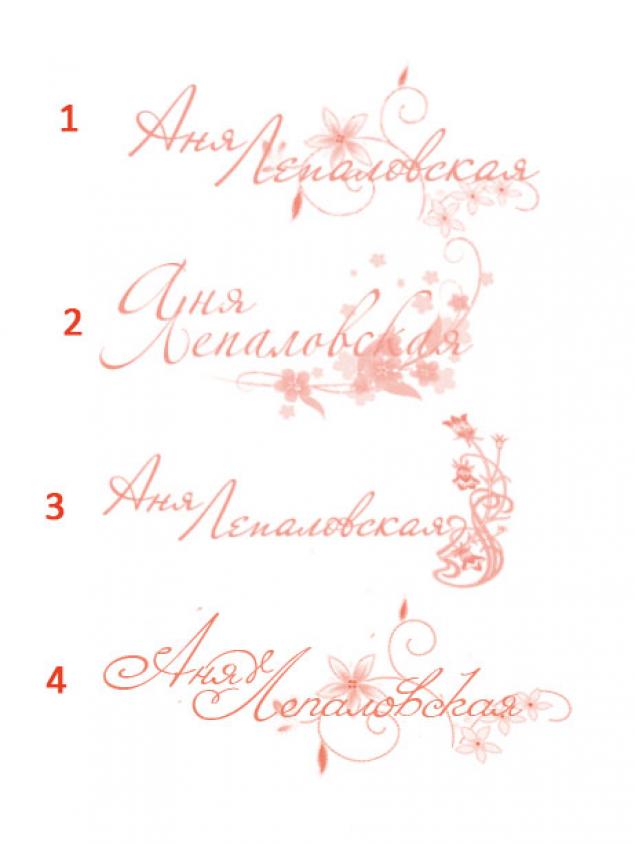
Но вы можете использовать все... а если надоест придумать новую, ведь теперь вы это умеете!
Готовый результат на фото (я еще добавляю прозрачности)
| Рубрики: | ФОТОШОП |
| Комментировать | « Пред. запись — К дневнику — След. запись » | Страницы: [1] [Новые] |






